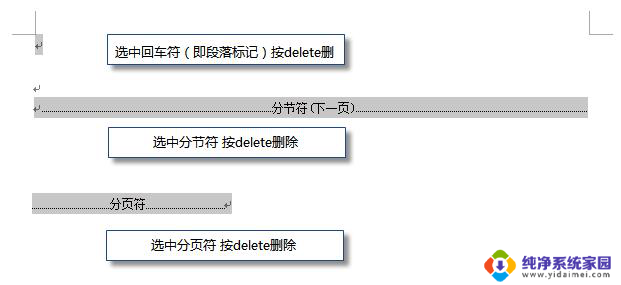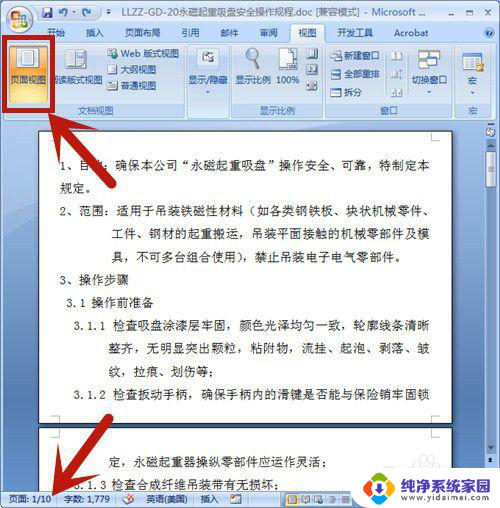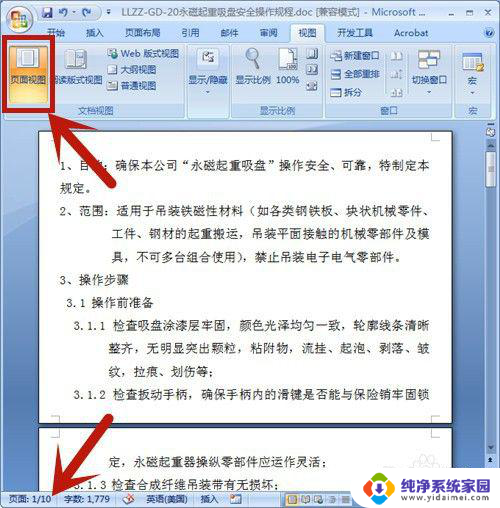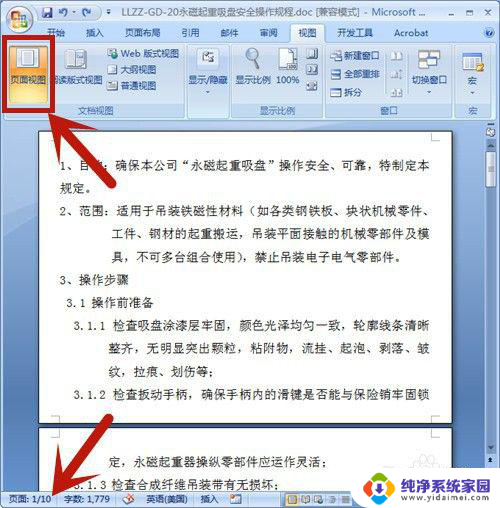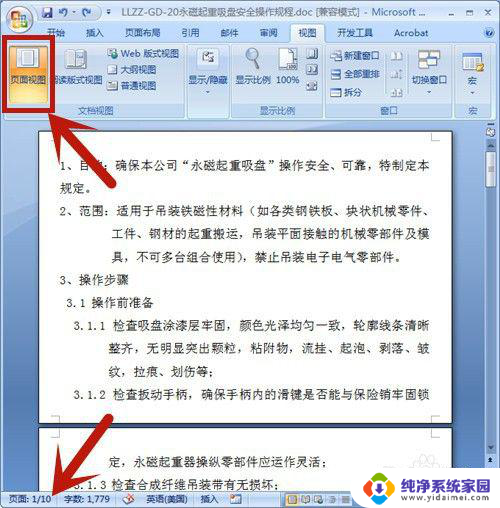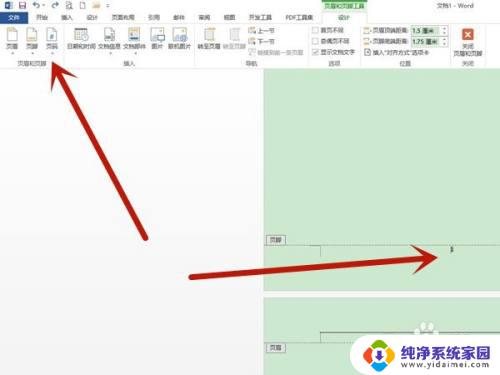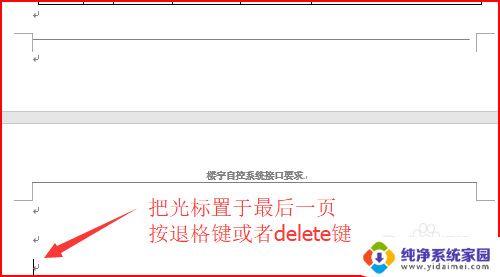word文档怎样删除一页 Word文档中如何删除某一页
更新时间:2023-10-08 11:45:05作者:xiaoliu
word文档怎样删除一页,在处理Word文档时,有时我们可能会遇到需要删除某一页的情况,对于一些初次接触Word的人来说,可能会觉得这个操作比较棘手。究竟如何删除一页呢?在本文中我们将介绍一种简单且快捷的方法来删除Word文档中的某一页。无论您是需要删除多余的空白页还是需要调整文档的内容,这个方法都能帮助您轻松实现。让我们一起来看看吧!
方法如下:
1.打开Word文档,选择【页面视图】;在文档的左下角有页码的数量,本文档总共有10页。
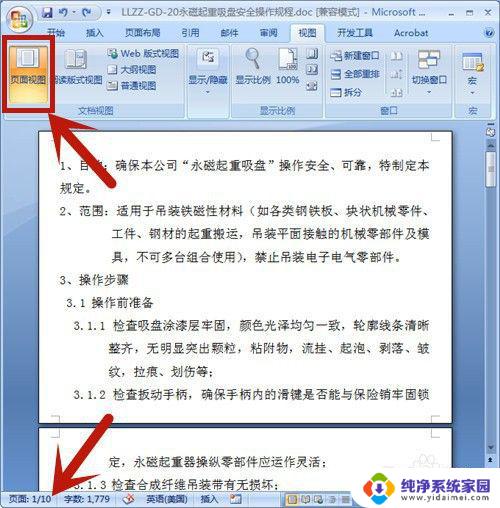
2.按快捷键【Ctrl+G】,选择定位目标为页。并输入所定位的页码:9,然后按【定位】。在这里,定位页码设置为第9页。
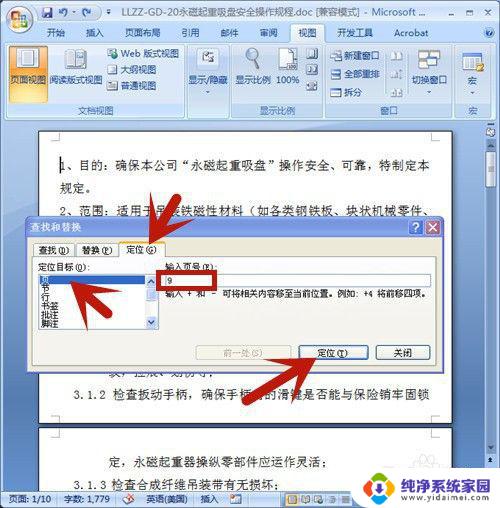
3.鼠标立即定位到第9页的开始处,点击【关闭】。 定位页码设置为第9页。
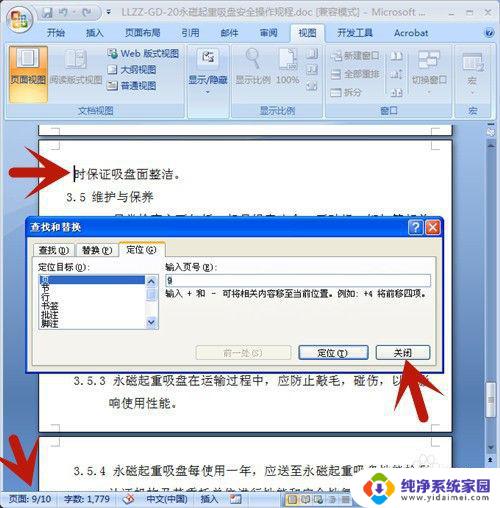
4.左手按住Shift上档键,右手鼠标点击页尾处,选中整个页面。
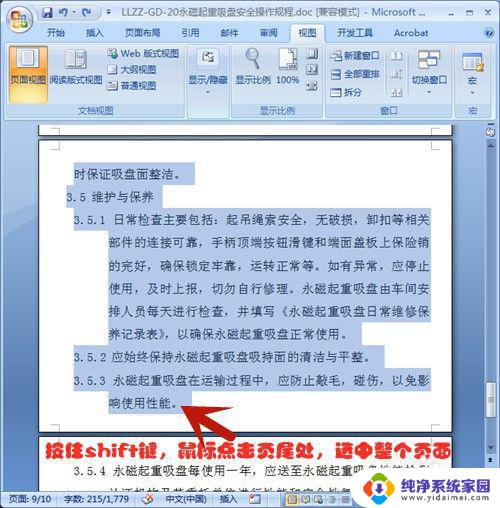
5.按Delete删除键,第9页即被全部删除啦!
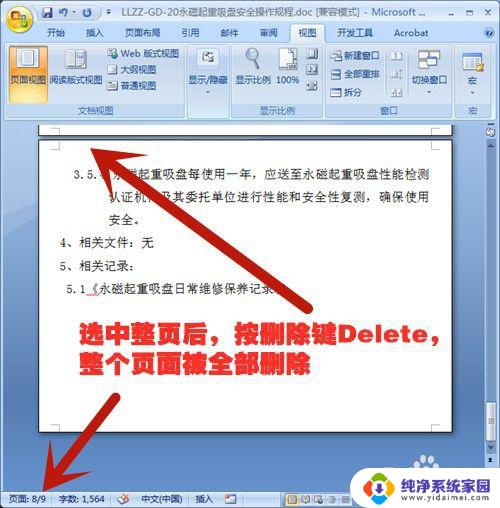
以上是关于如何删除一页word文档中的全部内容的方法,希望对遇到相同情况的用户有所帮助。